轻松搞定!Win7 屏蔽 IE 11 更新提示秘籍
在使用 Win7 系统的过程中,IE 11 的更新提示常常让人感到烦恼,如何才能有效地屏蔽这一更新提示呢?就为您详细介绍具体的操作方法。
想要屏蔽 Win7 系统中 IE 11 的更新提示,我们首先要了解系统的相关设置,在 Windows 7 的控制面板中,找到“系统和安全”选项,点击进入后,再选择“Windows Update”,这里是系统更新的主要控制区域,对后续的操作至关重要。

在“Windows Update”界面中,点击左侧的“更改设置”,在弹出的窗口中,选择“从不检查更新(不推荐)”,然后点击确定,这样可以暂时停止系统自动检查更新,但还不能完全屏蔽 IE 11 的更新提示。
关键的一步是,我们需要进入“服务”选项,在电脑的“运行”窗口中输入“services.msc”并回车,找到“Windows Update”服务,右键点击选择“属性”,在“属性”窗口中,将“启动类型”改为“禁用”,然后点击“停止”按钮,最后点击确定。
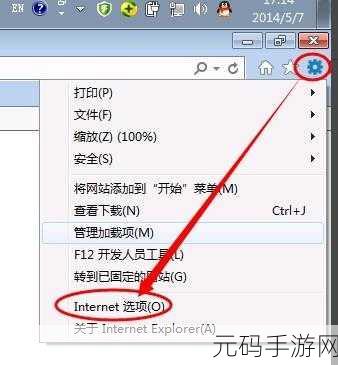
经过以上一系列的操作,就能够成功屏蔽 Win7 系统中 IE 11 的更新提示了,但需要注意的是,屏蔽更新可能会导致系统存在一定的安全风险,建议您在必要的时候还是要及时更新系统和软件,以保障系统的稳定和安全。
本文参考了多个技术论坛和相关的电脑技术资料,旨在为您提供实用有效的解决方案。









